为什么cad中菜单或功能区会显示异常?怎么解决?
当我们打开中望cad界面,有时候会发现直线等功能图标会显示为锯齿状,或者出现菜单文字大小间距异常的现象,这会大大影响我们在用cad做图等工作。那是为什么会出现这种现象呢?
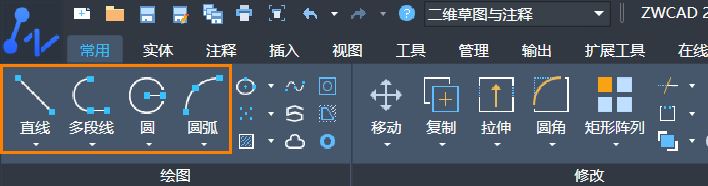

原因分析:
在中望cad早期版本中由于不支持高分辨率显示屏的原因,就会出现这个现象。但是后期版本已对这个问题进行解决。
kb88凯时官网登录的解决方案:
方案一:
1.在桌面上找到中望软件的图标,单击右键,在菜单中选择【属性】;
2.点击【兼容性】选项卡,再点击【更改所有用户的设置】。在【zwcad.exe属性】对话框中点击【更改高dpi设置】;
3.分别勾选【程序dpi】、【高dpi缩放替代】下的复选框,点击【确认】。
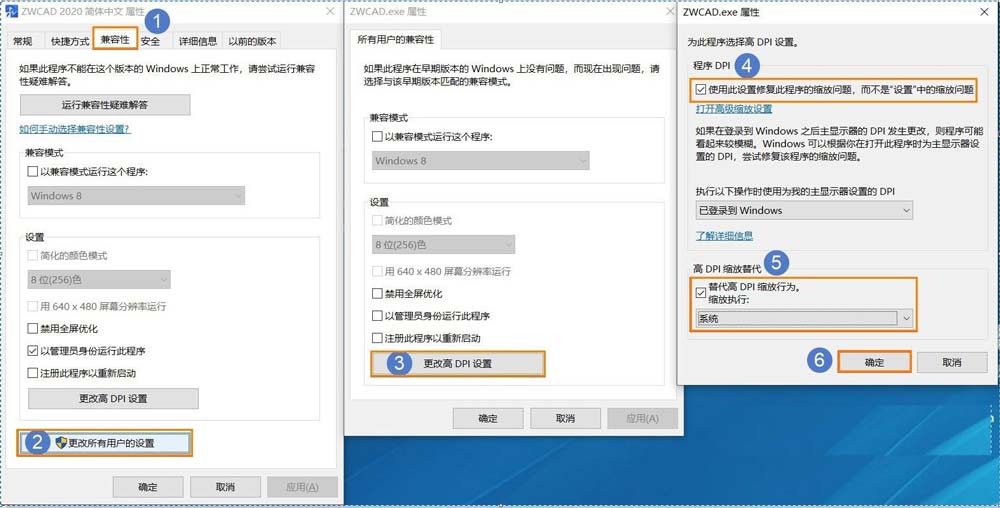
方案二:
进入电脑【设置-系统-屏幕】,将缩放百分比调整为【100%】,将显示器分辨率调整为【1920×1080】或其它2k以下分辨率即可。

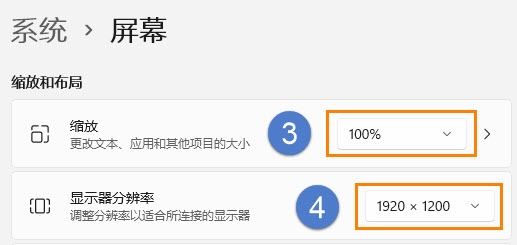
以上就是cad菜单或功能区显示异常的解决办法,希望大家喜欢。

